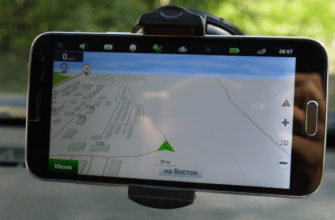Ещё 60 лет назад компьютеры были огромными машинами, а программы записывались с помощью «рычагов» реле. При ошибке можно было вывести из строя всю конструкцию. Позже для ввода информации начали применять перфокарты. Затем появились языки программирования, которые определяли действия компьютеров заранее зарезервированными словами.
Для детей придумали визуальное программирование, когда для создания программы нужно переставлять блоки. Но для всего этого нужно дополнительное обучение. Даже в уже написанных программах, например, MS Office, нужно разбираться, как всё это работает. Многим хотелось бы, чтобы компьютеры научились понимать, чего мы хотим. Чтобы мы не исследовали меню, не нажимали кнопки, а компьютер сам догадался (в идеале − чтобы читал наши мысли).
Возможности голосового управления устройствами
Конечно, до чтения мыслей ещё очень далеко, а вот голосовых ассистентов выпущено уже несколько. Вот основные:
- Google Ассистент.
- Яндекс Алиса.
- Apple Siri.
- Amazon Alexa.
- Microsoft Cortana.
- Платформа Андроид.
- IOS.
- Wear OS (версия Андроид для часов) Андроид.
- Windows.
Мы рассмотрим три: Google Ассистент, Apple Siri и Яндекс Алиса, так как остальные не знают русского языка.
Важно! Голосовые ассистенты работают только при постоянном подключении к интернету.
Способности каждого подобного помощника сильно отличаются, но основные функции поддерживают все:
- Запрос погоды.
- Запись напоминания.
- Установка будильника.
- Поиск информации.
- Набор номера или отправка СМС.
- Установка и запуск приложений.
- Построение маршрута.
Можно прямо спросить у сервиса, что он умеет. В ответ вы узнаете основные функции.
Команды обрабатываются не на самом смартфоне, а на сервере. Благодаря этому функции дорабатываются незаметно для пользователей.
Какие смартфоны поддерживают голосовое управление
Каждый голосовой помощник выдвигает для работы свои системные требования. Они могут быть связаны как с программной, так и с аппаратной составляющей.
Для Андроид-платформы:
- версия Андроид 5.0 или новее;
- сервисы Google Play;
- приложение «Поиск» версии 6.13 или новее.
Для IOS: версия iOS 10.0.
Для «яблочной» компании это:
- IOS 5 (доступны не все функции) или новее;
- iPhone 4S, iPhone 5 или новее.
Российская система интегрирована с приложениями: поиск, браузер, навигатор, лончер. Для использования необходимо их установить.
Яндекс Браузер работает на ОС Windows 7 и новее, IOS 9.0, Андроид 4.1 или новее.
Способы голосового управления смартфоном
Есть два способа запустить помощника:
- голосом – произнести зарезервированную фразу;
- тапом – для Siri и Google Assistent нужно удерживать кнопку «домой», для Алисы − запустить приложение поиска или браузера и произнести команду.
Как настроить голосовое управление на смартфоне
Нужно рассматривать каждую связку отдельно:
- IOS-Siri. Голосовой ассистент уже предустановлен в систему. Для настройки нужно перейти в Настройки -> «Siri и Поиск» и включить опцию «Слушать «Привет, Siri»» (может отличаться на разных версиях ОС). Чтобы помощник «говорил», нужно перейти в Настройки -> «Siri и Поиск» и выставить параметр Аудиоотзыв (возможные варианты: всегда, только при подключенной гарнитуре). Теперь для запуска необходимо произнести команду и запрос.
- Андроид-Google Ассистент. Помощник должен быть уже предустановлен. Нужно перейти в Настройки -> «Google» -> «Поиск, Ассистент и голосовое управление» (на разных прошивках может сильно отличаться расположение этого пункта). Перейти в меню «Голосовой ввод» -> «Voice Match» и активировать «Доступ с помощью Voice Match». Система попросит вас произнести зарезервированную фразу «Ок Google», чтобы выучить ваш голос. Теперь можно запускать сервис как кнопкой «домой», так и с помощью голоса. Там же есть множество настроек, связанных с политикой конфиденциальности.
- IOS- Google Ассистент. Нужно установить соответствующее приложение из магазина (распространяется бесплатно). Для общения необходимо открыть это приложение, сказать «OK, Google» или нажать значок микрофона. Для запуска голосом с рабочего стола можно применить чит – сказать «Привет Siri, открой Google Ассистент».
- Андроид-Алиса. Из магазина приложений скачиваем «Яндекс – с Алисой» (распространяется бесплатно). Если приложение запущено, можно сказать «слушай Алиса» или нажать кнопку запуска в правом нижнем углу. На вопрос: « Можно ли тебя вызвать с рабочего стола?» она отвечает «Пока никак, к сожалению». После ответа Алиса ожидает вашего обращения, и чтобы закончить диалог, нужно ей об этом сказать. Другой способ получить этого помощника – установить Яндекс.Лончер. Тогда она будет слушать вас постоянно. Алиса старается обращать внимание на предыдущие высказывания – строить осмысленный диалог. Авторы наделили её характером и чувством юмора. Также с ней можно поиграть в «города», «крокодил», «угадай песню». Детям она может рассказать сказку или показать мультфильмы.
- IOS-Алиса. Для работы необходимо установить приложение «Яндекс» (распространяется бесплатно). После запуска можно вызывать приложение фразой «слушай, Алиса». В остальном – работа идентична предыдущему варианту.
Кому можно отдать пальму первенства? Максимально интегрирован в систему будет сервис компании-производителя – для Google это Assistent, для Apple – Siri. Для iphone, ipad и ipod идеальным решением будет именно Siri. Для Андроид не всё так однозначно. Их помощник очень мощный и постоянно развивается, но нацелен больше на англоязычную аудиторию. Функция просмотра предыдущих сообщений при ответе пока работает только на этом языке. Алиса хорошо интегрирована с сервисами Яндекса. Она будет очень удобна, если вы пользуетесь ими. Попробуйте сервисы, доступные на вашем устройстве, и решите, что больше подходит именно вам.